هل سبق لك أن أردت إنشاء خادم محمول خاص بك؟ سواء كنت تتعلم تطوير الويب وتريد ملفات HTML الخاصة بك على جهاز iPhone الخاص بك ، أو كنت ترغب فقط في اللعب بالخادم دون أن تقتصر على استخدام كمبيوتر محمول أو سطح مكتب لتثبيت MAMP ، يمكن لجهاز iPhone الخاص بك القيام بذلك نيابة عنك. لذلك إذا كان هذا شيئًا تهتم به ، فقد قمنا بتغطيتك بكل المعلومات المهمة التي تحتاجها. إليك كيفية تشغيل خادم ويب بسيط على iPhone.
قم بتشغيل خادم ويب بسيط على iPhone و iPad
إن تشغيل خادم على جهاز iPhone الخاص بك ليس بالأمر الصعب على الإطلاق. إنه في الواقع واضح تمامًا. كل ما تحتاجه هو تطبيق بسيط ومجاني ، وهذا كل شيء إلى حد كبير. من الواضح ، نظرًا لأن هذا خادم ويب بسيط ، فلن يحتوي على كل الأجراس والصفارات التي تحصل عليها مع شيء مثل تثبيت XAMP أو MAMP على الكمبيوتر المحمول أو الكمبيوتر الشخصي. لكنها تستطيع القيام بالأساسيات والقيام بذلك بشكل جيد. لذا ، دعنا نقفز مباشرة.
كما هو الحال دائمًا ، يرجى استخدام جدول المحتويات أدناه للتنقل عبر هذه المقالة.
متطلبات تشغيل خادم الويب على iPhone
بصرف النظر عن جهاز iPhone ، كل ما تحتاجه لتشغيل خادم الويب هو بيئة Linux shell. هناك زوجان يمكنك استخدامهما ، لكننا سنستخدم تطبيق iSH Shell (مجانًا).
قم بإنشاء خادم ويب بسيط على iPhone باستخدام iSH Shell
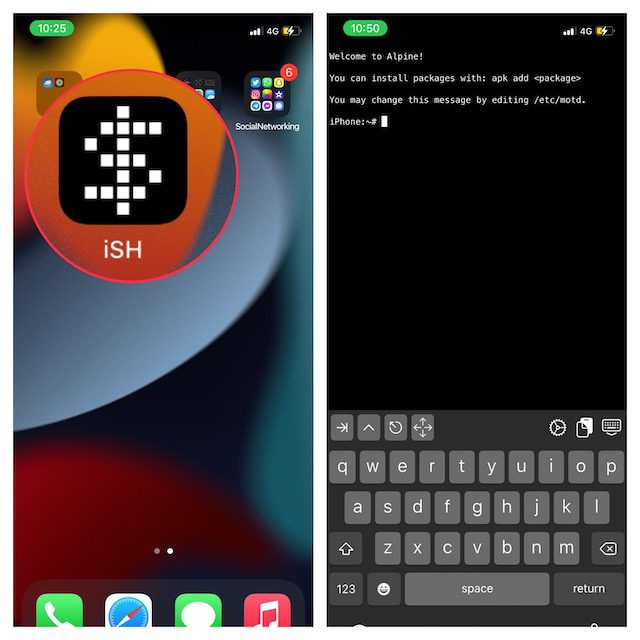
apk إضافة python3

python3 -m http.server


http://127.0.0.1:8000/
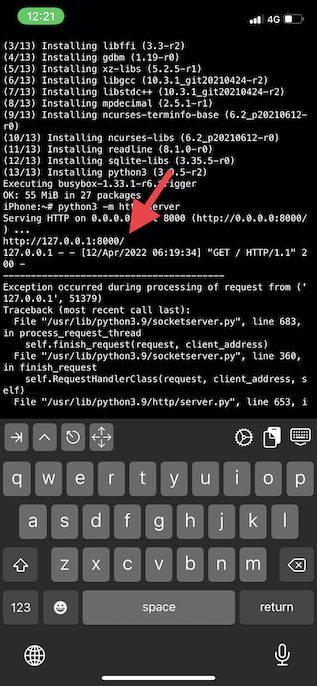
http: // عنوان IP للجهاز: 8000 /
ملاحظة: في الأمر أعلاه ، تحتاج إلى استبدال “عنوان IP للجهاز” بعنوان IP لجهاز iPhone الخاص بك. يمكنك العثور على عنوان IP الخاص بجهاز iPhone من خلال الانتقال إلى الإعدادات -> WiFi -> انقر فوق اسم WiFi -> عنوان IP.

كيفية إضافة ملفات HTML الخاصة بك إلى خادم iPhone الخاص بك
الآن بعد أن أنشأنا خادمًا ، قد تتساءل عن مكان وكيفية إضافة ملفات HTML الخاصة بك ، أليس كذلك؟ حسنًا ، هذا سهل أيضًا. كل ما عليك القيام به هو إتباع الخطوات أدناه.
ملاحظة: نفترض أنك قمت بالفعل بإنشاء ملف HTML الذي تريد عرضه عبر خادم الويب الخاص بجهاز iPhone. إذا لم تكن قد قمت بذلك ، فيمكنك إنشاء ملف HTML على جهاز Mac أو الكمبيوتر الشخصي الخاص بك ثم اتباع الخطوات أدناه.

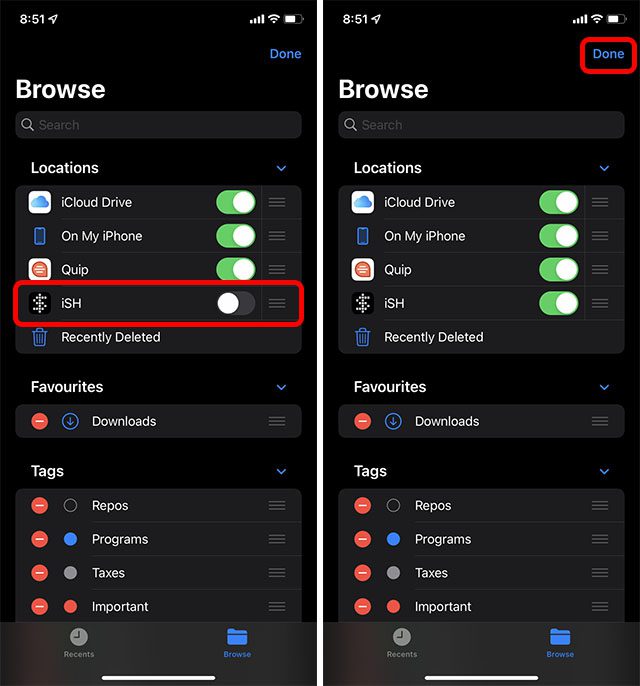
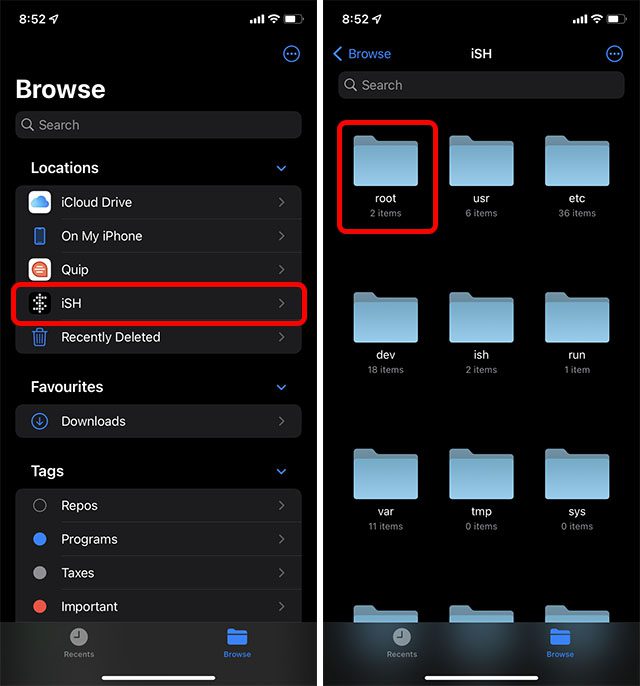
ملاحظة: يجب تسمية الملف index.html.
يمكنك الآن زيارة عنوان IP “http: // iphone-ip-address: 8000” من جهاز آخر متصل بنفس شبكة WiFi وسيتم عرض ملف HTML الخاص بك.

كيفية إيقاف خادم iPhone الخاص بك
عندما تنتهي من استخدام جهاز iPhone الخاص بك لإنشاء الخادم واللعب بملفات HTML فيه ، يجب عليك أيضًا إيقاف الخادم. لحسن الحظ ، من السهل جدًا القيام بذلك. إليك الطريقة.

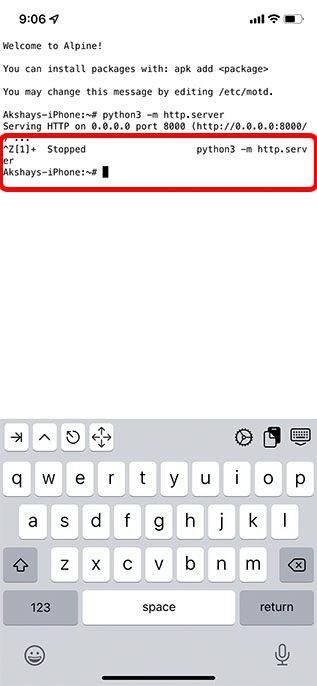
قم بتشغيل خادم ويب على iPhone باستخدام iSH و Python
حسنًا ، هكذا يمكنك إنشاء خادم الويب البسيط الخاص بك على جهاز iPhone الخاص بك ، ووضع ملفات HTML المخصصة على جهاز iPhone الخاص بك وزيارتها من الأجهزة الأخرى على الشبكة. لكي نكون منصفين ، يمكنك البدء في إعادة توجيه المنفذ من جهاز التوجيه الخاص بك إلى عنوان IP الخاص بجهاز iPhone والوصول إلى الخادم الخاص بك خارج شبكتك المحلية أيضًا ، ولكن هذا خارج نطاق هذه المقالة. بالإضافة إلى ذلك ، فإنه يفتح شبكتك للوصول غير المرغوب فيه ، لذا تأكد من القيام بذلك فقط إذا كنت تعرف ما الذي ستدخل إليه. ومع ذلك ، ما هو شعورك حيال تشغيل خادم الويب على iPhone؟ اسمحوا لنا أن نعرف في التعليقات أدناه.
